
Inhoud
De foutieve versie van Epic Games wordt meestal veroorzaakt door een verouderde launcher-versie. Als het probleem wordt veroorzaakt door een kleine storing, zal het herstarten van het opstartprogramma meestal werken, maar als dit niet het geval is, moet u het opstartprogramma van de game bijwerken en opnieuw starten.
Epic Games is een videogamebedrijf dat verantwoordelijk is voor verschillende populaire titels zoals Fortnite, Gears of War en Shadow Complex om er maar een paar te noemen. Deze spellen zijn behoorlijk populair bij veel pc-gebruikers en om ze te kunnen spelen, moet je eerst de Epic Games launcher desktop-applicatie downloaden.
De LS-0002 repareren: onjuiste uitvoeringsfout van de launcher-versie
Een van de problemen die u kunt tegenkomen bij het openen van het Epic Games-opstartprogramma, is wanneer u de verkeerde versiefout van het opstartprogramma krijgt. Hier is wat u moet doen om dit op te lossen.
Methode 1: Start het opstartprogramma van Epic Games opnieuw
Het eerste dat u in dit geval moet doen, is het opstartprogramma opnieuw opstarten, omdat dit een nieuwe verbinding tot stand brengt tussen de client en de server.
Benodigde tijd: 5 minuten.
Epic Games Launcher opnieuw opstarten
- Klik met de rechtermuisknop op de Start-knop.
Deze vind je links onder in het scherm.

- Klik op Taakbeheer.
Hierdoor wordt het venster Taakbeheer geopend. Als dit de eerste keer is dat u dit opent, klik dan op Meer details linksonder in het venster.
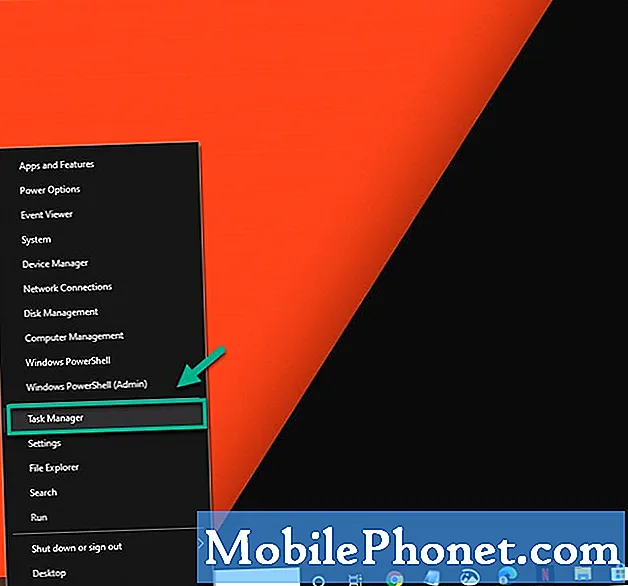
- Klik op het tabblad Proces.
Dit is het eerste tabblad bovenaan het venster.
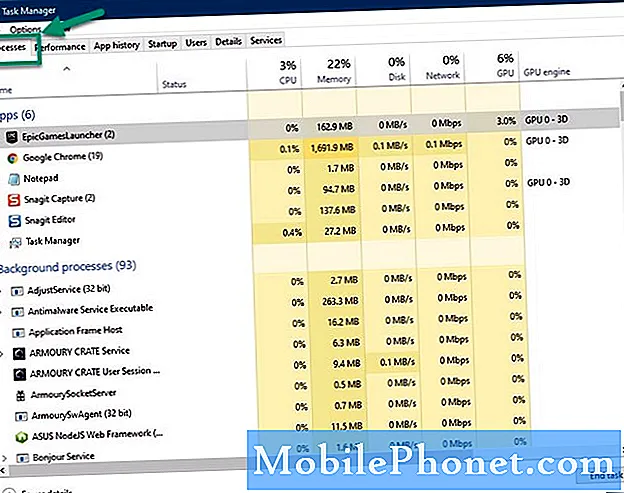
- Klik met de rechtermuisknop op het Epic Games Launcher-proces en klik vervolgens op taak beëindigen.
Hiermee wordt het opstartprogramma gesloten.
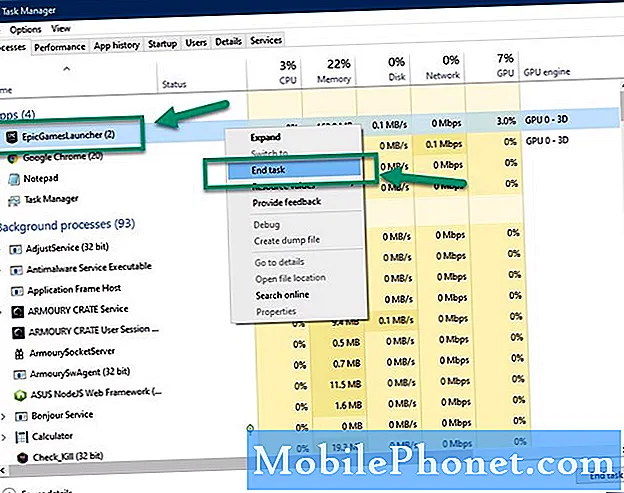
- Open het Epic Game-opstartprogramma.
U kunt dit doen door erop te klikken in de Start-menulijst met applicaties.

Methode 2: werk het opstartprogramma van Epic Games bij om de fout met de onjuiste versie van de opstartversie te verhelpen
Als u een verouderd opstartprogramma heeft, moet u dit bijwerken om dit probleem te voorkomen.
- Open de Epic Games Launcher.
- Klik op Instellingen.
- Zorg ervoor dat het vakje voor automatische updates is aangevinkt. Dit is te vinden onder het gedeelte spellen beheren.
- Als er een update beschikbaar is, ziet u hier een melding. Klik op Update en herstart om de nieuwste versie te installeren.
Na het uitvoeren van de bovenstaande stappen, zult u met succes de foutieve opstartversie van Epic Games oplossen.
Bezoek ons TheDroidGuy YouTube-kanaal voor meer video's over het oplossen van problemen.
Lees ook:
- Kan Battle Net-app niet installeren in Windows 10


